windows11退出预览计划的方法 怎么退出windows11预览计划
更新时间:2024-05-06 11:35:29作者:qiaoyun
许多人为了体验到最新的windows11系统,就会加入预览计划,这样可以第一时间进行更新升级,可是一段时间之后又不需要了,就想要退出,那么怎么退出windows11预览计划呢?操作方法不会难,有想知道的用户们可以跟着一起来看看windows11退出预览计划的方法。
方法如下:
1、首先我们点击任务栏最左边的按钮打开开始菜单。
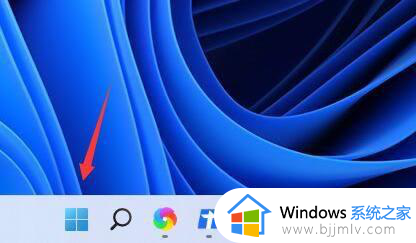
2、接着在开始菜单中找到并打开“设置”。
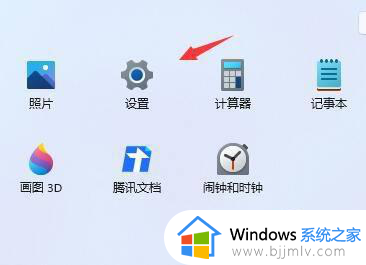
3、接着找到左侧栏最下方的“Windows更新”。
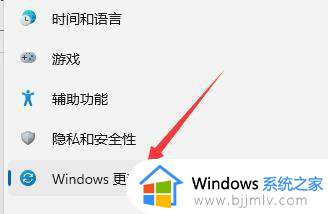
4、然后选择其中的“恢复”,再点击“返回”回退win10。
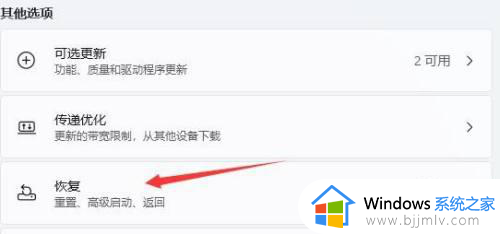
5、回退win10系统后进入设置选择“更新和安全”。
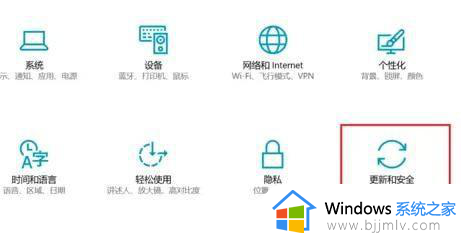
6、接着在左下角找到“windows预览体验计划”。
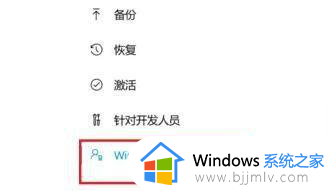
7、最后点击右侧的“停止insider preview内部版本”就能退出预览计划了。
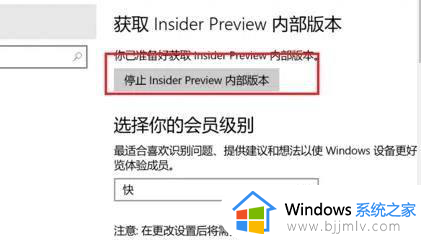
以上给大家介绍的就是退出windows11预览计划的详细内容,大家有需要的话可以学习上述方法来退出,更多经常内容欢迎继续关注本站!
windows11退出预览计划的方法 怎么退出windows11预览计划相关教程
- windows11预览体验计划怎么退出 windows11退出预览体验计划如何操作
- windows11预览体验计划怎么关闭 如何退出windows11预览体验计划
- 如何退出win11预览体验计划 win11退出windows预览体验计划的步骤
- windows11预览版怎么退出 windows11退出预览版教程
- 怎么加入win11预览体验计划 加入win11预览体验计划的步骤是什么
- windows11退出账号的方法?windows11怎么退出账号
- windows11文件夹预览方法 win11怎么显示文件夹预览
- windows11图片不能预览怎么回事?win11系统图片无法预览如何解决
- win11硬件加速gpu计划怎么开 win11硬件加速gpu计划在哪开
- windows11退出微软账号设置方法 windows11电脑怎么退出微软账号登录
- win11恢复出厂设置的教程 怎么把电脑恢复出厂设置win11
- win11控制面板打开方法 win11控制面板在哪里打开
- win11开机无法登录到你的账户怎么办 win11开机无法登录账号修复方案
- win11开机怎么跳过联网设置 如何跳过win11开机联网步骤
- 怎么把win11右键改成win10 win11右键菜单改回win10的步骤
- 怎么把win11任务栏变透明 win11系统底部任务栏透明设置方法
win11系统教程推荐
- 1 怎么把win11任务栏变透明 win11系统底部任务栏透明设置方法
- 2 win11开机时间不准怎么办 win11开机时间总是不对如何解决
- 3 windows 11如何关机 win11关机教程
- 4 win11更换字体样式设置方法 win11怎么更改字体样式
- 5 win11服务器管理器怎么打开 win11如何打开服务器管理器
- 6 0x00000040共享打印机win11怎么办 win11共享打印机错误0x00000040如何处理
- 7 win11桌面假死鼠标能动怎么办 win11桌面假死无响应鼠标能动怎么解决
- 8 win11录屏按钮是灰色的怎么办 win11录屏功能开始录制灰色解决方法
- 9 华硕电脑怎么分盘win11 win11华硕电脑分盘教程
- 10 win11开机任务栏卡死怎么办 win11开机任务栏卡住处理方法
win11系统推荐
- 1 番茄花园ghost win11 64位标准专业版下载v2024.07
- 2 深度技术ghost win11 64位中文免激活版下载v2024.06
- 3 深度技术ghost win11 64位稳定专业版下载v2024.06
- 4 番茄花园ghost win11 64位正式免激活版下载v2024.05
- 5 技术员联盟ghost win11 64位中文正式版下载v2024.05
- 6 系统之家ghost win11 64位最新家庭版下载v2024.04
- 7 ghost windows11 64位专业版原版下载v2024.04
- 8 惠普笔记本电脑ghost win11 64位专业永久激活版下载v2024.04
- 9 技术员联盟ghost win11 64位官方纯净版下载v2024.03
- 10 萝卜家园ghost win11 64位官方正式版下载v2024.03